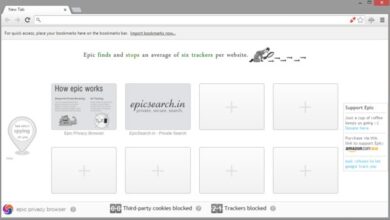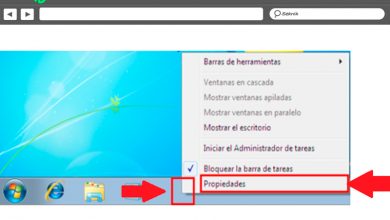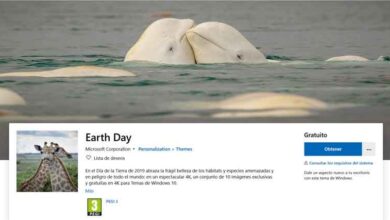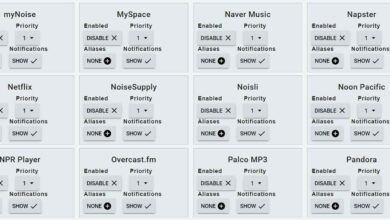Comment supprimer en toute sécurité et irrémédiablement des fichiers sous Linux
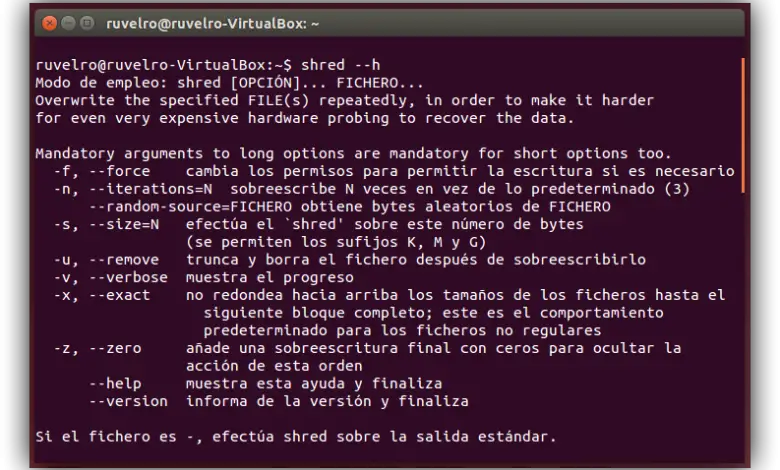
Lorsque nous supprimons un fichier, par exemple en vidant la corbeille, le fichier en question est toujours présent sur notre disque dur et il est possible qu’avec le logiciel approprié nous puissions le récupérer puisque ce processus de vidage de la corbeille repose principalement sur la modification du FSTAB sur le disque indiquant que l’espace occupé par ledit fichier est vide et disponible à l’écrasement.
Il existe de nombreuses applications conçues pour récupérer des fichiers qui n’ont pas été supprimés en toute sécurité et qui n’ont pas encore été écrasés, certaines d’entre elles sont gratuites et très faciles à utiliser afin que pratiquement tout le monde puisse récupérer un fichier prétendument supprimé d’un système en quelques minutes.
Si nous voulons empêcher la récupération de nos fichiers, nous devons les supprimer en toute sécurité . Il existe plusieurs outils conçus pour supprimer en toute sécurité certains fichiers en fonction de la sécurité que nous recherchons et du système d’exploitation que nous utilisons. Dans cet article, nous allons vous apprendre à supprimer des fichiers de manière sûre et irrémédiable sur un système Linux, par exemple Ubuntu.
Linux est livré par défaut avec un outil appelé Shred. Cet outil est spécifiquement conçu pour effectuer des suppressions de fichiers sécurisées en supprimant le fichier en question et en écrasant tous les secteurs hébergés par celui-ci afin que même avec une analyse médico-légale, les fichiers ne puissent pas être récupérés.
Comment utiliser Shred
Shred a une série de paramètres supplémentaires pour son utilisation correcte que nous pouvons consulter en tapant «Shred -help».
- – f – Définit les autorisations nécessaires sur le fichier sélectionné pour le supprimer.
- – n – Nombre de fois où les secteurs du fichier sélectionné sont écrasés par des nombres aléatoires (3 par défaut). Plus le nombre est élevé, plus il sera difficile de le récupérer.
- – u – Supprimer le fichier après l’avoir écrasé
- – v – Affiche la progression de l’effacement à l’écran.
- – z – efface les 0 du processus d’effacement pour ne laisser aucune trace que quoi que ce soit a été effacé.
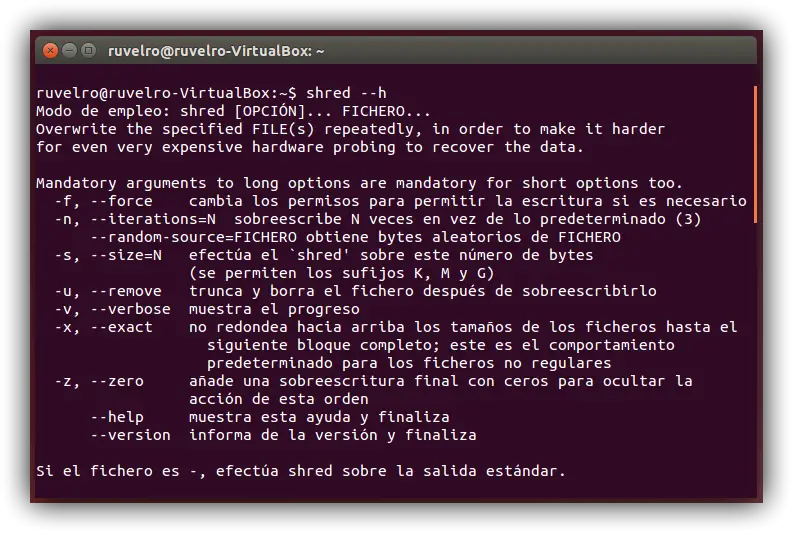
Un exemple d’utilisation de cette petite application serait:
shred -f -n 10 -uvz SoftZone.txt
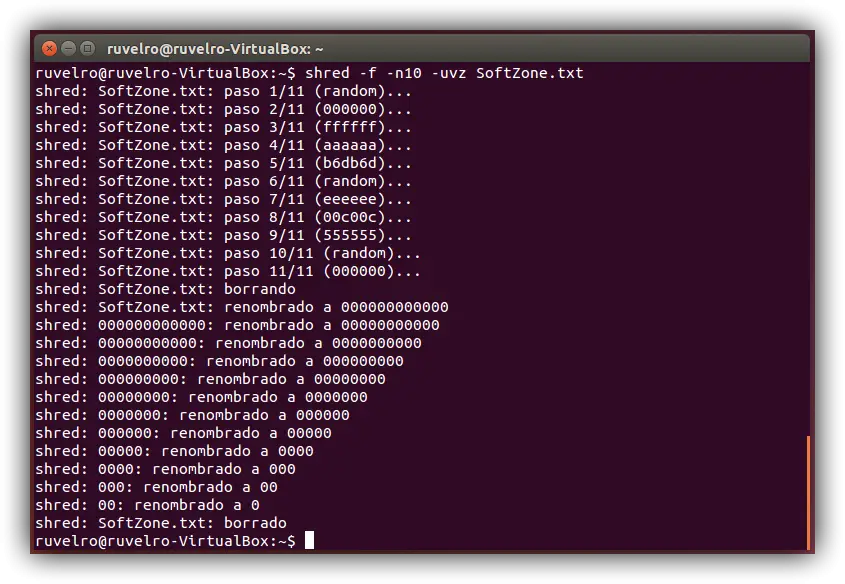
Le programme effectuera 10 écrasements continus des secteurs afin que le fichier soit complètement endommagé et inutilisable. Une fois terminé, il le supprime du système en toute sécurité, de sorte que sa récupération est pratiquement impossible.
Shred / * Ne pas utiliser!
Shred est un outil très pratique, mais en même temps très dangereux si nous ne l’utilisons pas comme il se doit. Un exemple de ceci serait d’obtenir le mauvais chemin ou de lire les astérisques * qui indiquent que la suppression s’applique également à tous les fichiers du répertoire.
Si on tape par exemple:
- sudo find / -type f -exec shred -f -n 10 -uvz {};
Le programme commencera un effacement récursif de tous les fichiers et dossiers hébergés à la racine des disques durs afin que le système soit totalement inutile et irrécupérable.
Nous ne devons jamais utiliser cette commande ou des commandes similaires car les fichiers supprimés sont irrémédiablement supprimés.
Connaissez-vous d’autres outils pour effectuer des effacements complets et sûrs de disques?